《PowerPoint 97中文版易学易用专辑》
| 作者 | 东箭工作室编著 编者 |
|---|---|
| 出版 | 北京:人民邮电出版社 |
| 参考页数 | 265 |
| 出版时间 | 1997(求助前请核对) 目录预览 |
| ISBN号 | 7115066981 — 求助条款 |
| PDF编号 | 810439718(仅供预览,未存储实际文件) |
| 求助格式 | 扫描PDF(若分多册发行,每次仅能受理1册) |
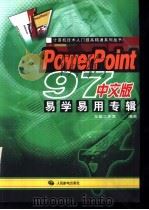
第1章进入PowerPoint 97的世界1
目录1
1.1初识PowerPoint 972
1.1.1 PowerPoint 97能做什么2
1.2认识PowerPoint 97的工作环境3
1.2.1启动和退出PowerPoint3
1.2.2 PowerPoint视图7
1.2.3使用菜单8
1.2.4使用工具栏9
1.3认识Office助手15
1.3.1显示或隐藏Office助手17
1.3.2选择Office助手17
1.4在工作中获取帮助18
1.3.3对Office助手的一些设置18
1.4.1使用联机帮助19
1.4.2查找所需信息19
1.4.3 Shift+F1组合键与“这是什么?”命令20
1.4.4使用对话框中帮助信息20
1.4.5通过Office助手获取帮助21
1.4.6直接访问Microsoft on the Web获取帮助21
第2章创作演示文稿23
2.1创建、打开和保存演示文稿24
2.1.1创建演示文稿24
2.1.2保存和关闭演示文稿27
2.1.3更改默认文档保存文件夹30
2.1.4关闭文档31
2.2打开演示文稿32
2.2.1打开文档32
2.2.2打开最近使用过的文档33
2.2.3查找文件35
2.3组织演示思路37
2.3.1利用大纲视图创建演示文稿37
2.3.2列出提纲38
2.3.3在大纲视图下修改演示文稿提纲39
2.3.4使用不同视图43
2.4更改文本错误45
2.4.1查找和替换文本45
2.4.2检查拼写和更正键入错误47
第3章美化演示文稿外观51
3.1母版、配色方案和模板52
3.2使用母版控制幻灯片外观53
3.2.1添加页眉、页脚文本53
3.2.2使用项目符号54
3.2.3改变母版标题和母版文本格式55
3.2.4移动母版占位符58
3.3在幻灯片视图中插入文本59
3.3.1 对齐文本61
3.3.2调整行距63
3.4立用配色方案64
3.4.1选择配色方案64
3.4.2更改配色方案65
3.4.3选择填充效果66
3.5.1使用设计模板69
3.5使用模板69
3.5.2修改模板70
3.5.3保存自己的模板71
第4章绘制和修改对象73
4.1在PowerPoint 97中绘图74
4.1.1绘制直线、椭圆形和矩形75
4.1.2改变大小、移动及复制图形对象76
4.1.3 PowerPoint 97预置的“自选图形”78
4.1.4选定和删除图形对象80
4.1.5使多个图形对象成组81
4.1.6重新排序图形对象的层次82
4.2编辑图形对象的格式83
4.2.1选择线型83
4.2.2选择虚线线型84
4.2.3选择箭头样式85
4.2.4选择线条颜色86
4.2.5选择填充颜色和效果86
4.2.6选择阴影效果88
4.2.7选择三维效果89
4.2.8调整图形对象的角度91
4.3使用“艺术字”92
4.3.1使用“艺术字”工具栏93
4.3.2创建艺术字体文本94
4.3.3编辑艺术字体文本95
第5章加入多媒体信息97
5.1插入剪辑对象98
5.1.1认识剪辑库98
5.1.2插入剪贴100
5.1.3查找剪辑101
5.1.4往剪辑库中添加剪辑104
5.1.5设置剪辑属性106
5.1.6使用“自动剪贴画”107
5.2访问Web上的剪辑图库108
5.3插入其他图像109
5.3.1“图片”命令109
5.3.2从扫描仪中输入图片110
5.4重新着色对象111
5.5用图形背景格式化演示文稿112
5.6插入声音113
5.6.1插入声音113
5.6.2声音的选择和播放115
5.7插入和播放视频图像116
第6章共享其他应用程序信息121
6.1在文档间共享信息122
6.1.1设置共享文件夹122
6.1.2使用网络共享文件124
6.1.3共享演示文稿125
6.2拷贝和粘贴对象126
6.2.1将PowerPoint 97文本复制到Microsoft Word 97中127
6.2.2在应用程序之间拖动数据127
6.3嵌入和链接对象128
6.3.1 PowerPoint 97与其它Windows应用程序的数据链接129
6.3.2链接的断开与重建130
6.4将其它应用程序的数据嵌入PowerPoint工作表中131
6.5插入Excel工作表133
6.6插入Word表格135
6.7插入组织结构图136
6.7.1创建组织结构图137
6.7.2编辑组织结构图138
6.7.3格式化组织结构图142
第7章插入Graph数据图表145
7.1启动和退出Graph146
7.2输入和编辑图表数据147
7.2.1浏览数据工作表窗口147
7.2.2选择数据表项148
7.2.3在数据表中输入数据149
7.2.4修改数据150
7.2.5删除数据150
7.2.6导入数据151
7.2.7格式化数据表153
7.2.8隐藏和显现数据图表155
7.3格式化图表对象156
7.3.1选择图表类型156
7.3.2格式化坐标轴157
7.3.3使用时间刻度轴158
7.3.4编辑图表中插入的图形对象159
7.3.5改变图表的三维视图160
7.3.6改变图表颜色162
第8章准备和打印演示文稿165
8.1在幻灯片浏览视图中阅览演示文稿166
8.1.1认识“幻灯片浏览”视图工具栏167
8.1.2在当前演示文稿中插入幻灯片168
8.1.3调整幻灯片位置169
8.2从其它演示文稿中插入幻灯片170
8.3使用幻灯片搜索器插入幻灯片171
8.4插入批注174
8.5准备讲义176
8.6准备演讲者备注177
8.7定制备注页178
8.8向Word中输出备注和幻灯片179
8.9设置页面180
8.10打印演示文稿181
8.11创建35mm幻灯片183
8.11.1创建35mm演示文稿183
第9章准备幻灯片放映185
9.1认识幻灯片放映方式186
9.2设置幻灯片切换效果188
9.3创建动画幻灯片189
9.3.1创建动画幻灯片190
9.3.2使用菜单命令创建幻灯片动画效果192
9.4在幻灯片中添加声音、旁白193
95演示文稿的时间设置196
9.5.1人工设置时间196
9.5.2排练计时196
9.6在幻灯片演示期间隐藏幻灯片198
9.7使用自定义放映199
9.8“打包”演示文稿200
9.8.1“打包”演示文稿200
9.8.2展开“打包”演示文稿203
第10章放映幻灯片205
10.1快速放映幻灯片206
10.1.1放映幻灯片的便捷方式206
10.2编辑放映过程中的幻灯片209
10.2.1在放映过程中的幻灯片上书写或绘画209
10.2.2在幻灯片放映时书写备注或会议细节212
10.2.3幻灯片放映时创建即席反应列表213
10.2.4将“即席反应”发送到Outlook214
10.2.5将记录的即席反应发送到Word文档215
10.3使用播放器放映幻灯片216
10.4演示文稿会议217
10.4.1设置演示文稿会议218
10.6创建自动运行的演示文稿221
10.5使用双屏察看221
第11章与Internet集成225
11.1创建Web上的演示文稿226
11.2将演示文稿保存为HTML文档227
11.3打开Intranet或Internet上的演示文稿230
11.3.1打开FTP节点中的演示文稿230
11.4向Internet上输出数据231
11.4.1将演示文稿保存到FTP节点231
11.5在PowerPoint 97中浏览Web232
11.5.1打开Web的开始页233
11.5.2打开Web的搜索页234
11.5.3将当前Web文件添加到“个人收藏夹”列表中235
11.6插入超级链接235
11.6.1使用文字或图形创建超级链接235
11.6.2使用超级链接跳转到其它文件236
11.6.4为超级链接设置基础地址237
11.6.3在超级链接中使用局域网地址和Internet地址237
11.7访问PowerPoint中心238
11.7.1浏览“PowerPoint中心”中的“快速入门”演示240
11.7.2访问ValuPagk242
11.7.3定位幻灯片243
第12章挖掘PowerPoint的潜力245
12.1设置PowerPoint选项246
12.2利用宏提高效率248
12.2.1创建并运行宏248
12.2.2录制和运行宏249
12.2.3检查演示文稿中可能包含病毒的宏250
12.2.4使用加载宏功能251
12.3.2添加ActiveX控件252
12.3使用ActiveX控件252
12.3.1 ActiveX控件的类型252
12.3.3 注册新的ActiveX控件254
12.4使用自定义命令255
12.4.1创建工具栏255
12.4.2在工具栏中添加自定义菜单257
12.4.3在工具栏中添加内置菜单258
12.5更改工具栏按钮或菜单命令的图像260
12.5.1复制工具栏按钮或菜单命令的图像260
12.5.2复制图形程序的图像到工具栏按钮或菜单命令上261
12.5.3编辑工具栏按钮图像或菜单命令图像262
12.5.4工具栏按钮显示样式263
12.5.5 原内置菜单原始设置264
1997《PowerPoint 97中文版易学易用专辑》由于是年代较久的资料都绝版了,几乎不可能购买到实物。如果大家为了学习确实需要,可向博主求助其电子版PDF文件(由东箭工作室编著 1997 北京:人民邮电出版社 出版的版本) 。对合法合规的求助,我会当即受理并将下载地址发送给你。
高度相关资料
-
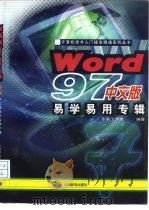
- Word 97中文版易学易用专辑
- 1997 北京:人民邮电出版社
-

- Word 2000中文版易学易用专辑
- 1999
-

- Java语言教程
- 1998年06月第1版 人民邮电出版社
-
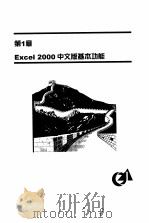
- Excel 2000中文版易学易用专辑
- 1999年05月第1版 人民邮电出版社
-
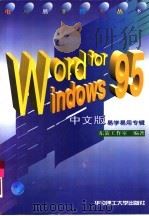
- Word for Windows 95中文版易学易用专辑
- 1997 武汉:华中理工大学出版社
-

- Office 97中文版易学易用专辑
- 1998 北京:人民邮电出版社
-
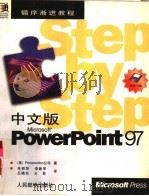
- 中文版Microsoft PowerPoint 97
- 1998 北京:人民邮电出版社
-
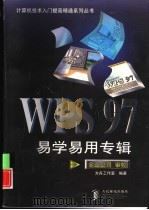
- WPS 97易学易用专辑
- 1998 北京:人民邮电出版社
-
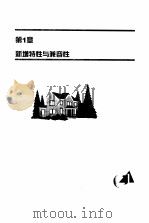
- PowerPoint 2000中文版易学易用专辑
- 1999 北京:人民邮电出版社
-
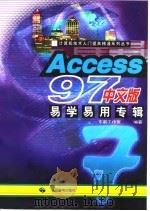
- Access97中文版易学易用专辑
- 1997 北京:人民邮电出版社
-
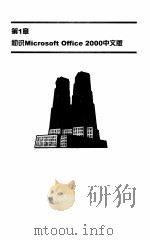
- Office 2000 中文版易学易用专辑
- 1999 北京:人民邮电出版社
-
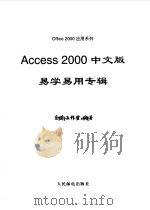
- Access 2000中文版易学易用专辑
- 1999 北京:人民邮电出版社
-
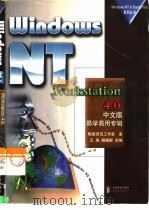
- Windows NT Workstation 4.0中文版易学易用专辑
- 1998 北京:人民邮电出版社
-
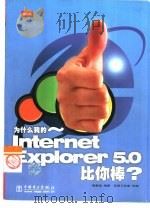
- 为什么我的Internet Explorer 5.0比你棒?
- 1999 北京:中国电力出版社
-
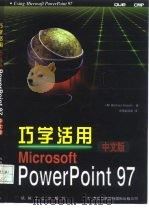
- 巧学活用Microsoft PowerPoint 97 中文版
- 1997 机械工业出版社;西蒙与舒斯特国际出版公司
提示:百度云已更名为百度网盘(百度盘),天翼云盘、微盘下载地址……暂未提供。➥ PDF文字可复制化或转WORD